Adguardinstaller.Exe ohjelman nimittäminen ja sen käyttö

- 1301
- 167
- Steven Hamill
Jos löydät Adguardinstaller -prosessin tehtävähallinnasta.Exe, se tarkoittaa, että sinulla on Adguard -ohjelma tai tietokoneessa tunkeutunut sen alla naamioituun virukseen (mikä on kuitenkin erittäin harvinaista).

Mikä on adguardinstaller
Adguard -sovelluksen avulla voit estää mainonnan Internetissä, samoin kuin jotkut näistä ärsyttävistä bannereista, jotka yleensä näemme Skypen, torrentissa ja muissa ohjelmissa. Se riittää vain asenna se, määritä se vähän. Adguardinstaller -prosessi.Exe omistaa Adguardin ja vastaa hänen pyytämänsä päivitysten asentamisesta, mikä ei aiheuta huolta käyttäjälle, koska se ei vie monia resursseja ja auttaa tätä ohjelmaa ottamaan käyttöön uusia mainonta -sijoitusjärjestelmiä tietokantaan.
Ohjelman pääpiirteet
Ohjelmassa on kolme päätoimintoa.
Adguardin estäminen - Adguardin käynnistäminen, huomaat, että animoituja bannereita, lyhyitä videoita, ilmoituksia sosiaalisissa verkostoissa huutavilla otsikoilla, virusuutisia jne.
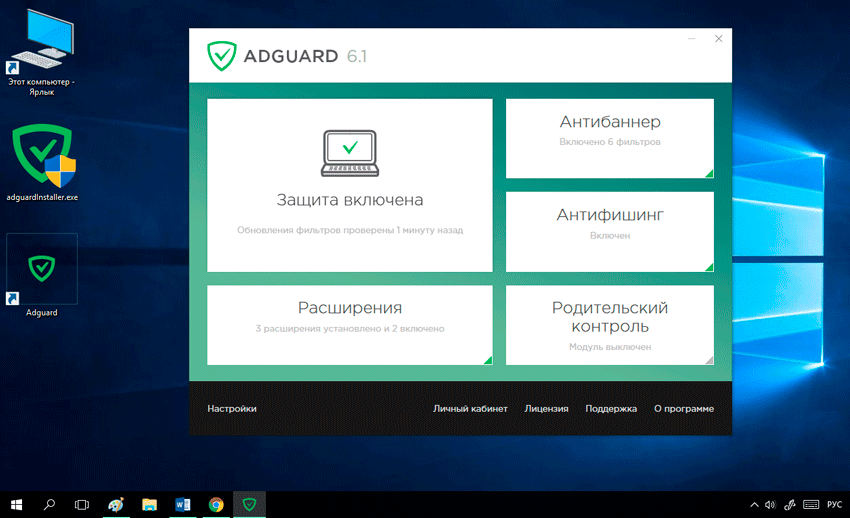
Anti -referenssi - Jos siirryt vahingossa sivustolle, joka on taitavasti naamioitu täysin kunnioitettavaksi resurssiksi, mutta on tosiasiallisesti sitoutunut tietovarkauksiin (esimerkiksi tiedoston lataamiseksi sinun on rekisteröidyttävä puhelimen tai profiilin kautta Sosiaalinen verkosto, sinulle tarjotaan väärennetty valtuutusikkuna ja saat kirjautumisen, salasanan, pääsyn pankkikorttiin, elektroniseen lompakkoon jne. P.), sivun sijasta, varoitusikkuna, jolla on selitys, avataan miksi tämän linkin ylittäminen on vaarallista. Tämä on erittäin hyödyllinen toiminto, jos etsit usein ilmaisia ohjelmia, laajennuksia ja erilaisia lisäyksiä. Kalastusmainonta on myös piilotettu sovelluksiin, esimerkiksi skypeen usein esiintyvä banderoli, joka näyttää tulevalta puhelusta, mutta putken napsautus ohjaa sinut kolmanteen osapuolen sivustoon. Adguardin ansiosta tällaiset provokatiiviset materiaalit katoavat.
Vanhempien hallinta on erittäin hyödyllistä, jos lapsilla tai sukulaisilla, jotka eivät ymmärrä nykyaikaisia tekniikoita, on pääsy tietokoneeseen ja voivat vahingossa mennä vaaralliseen resurssiin. Adguardin avulla voit määrittää luettelon sivustoista, jotka on kielletty vierailemaan.
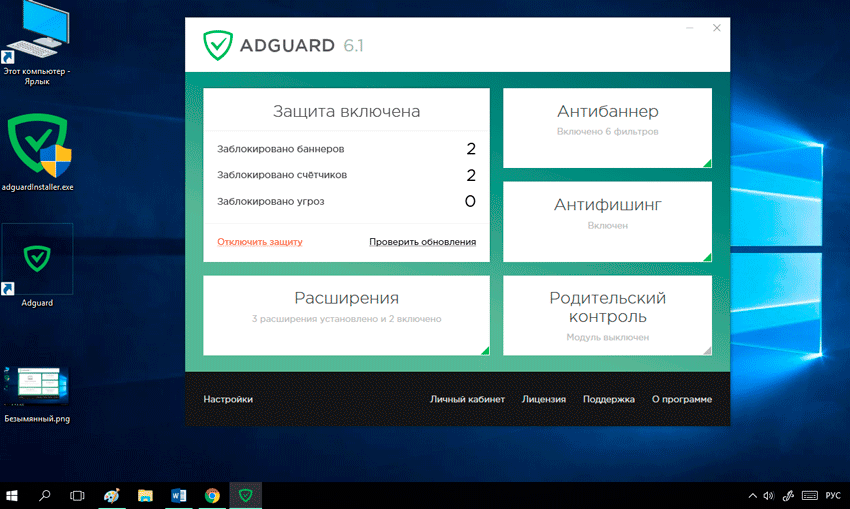
Hyödyt ja haitat
Kuten mikä tahansa sovellus, myös Adguardilla on sekä etuja että haittoja. Vahvuuksiin sisältyy:
- Sivun lataaminen liikenteen säästäminen ja kiihdyttäminen - Resurssit eivät ole käytetty tarpeettoman grafiikan ja animaation näyttämiseen.
- Pieni muistin määrää miehitetty - pakkaamattomassa muodossa ohjelma "painaa" noin 25 Mt.
- Anti -Dreking - Hakemus kieltää eri tarkoituksiin kerättyjen tietojen lähettämisen, joka on pääsääntöisesti osoittaa sinulle kiinnostavan sisällön mainonta, sekä "asiakaspalvelun laadun parantamiseksi". Todennäköisesti olet jo tavannut tällaisen ilmiön sosiaalisissa verkostoissa: Sinulla ei ollut aikaa kirjoittaa HP: n jollekin, että haluat ottaa lainan, koska asianmukainen mainos ilmestyy heti sivussa.
- Melko operatiivinen tukipalvelu - Voit ilmoittaa kaikista siellä olevan ohjelman ongelmista, mukaan lukien nämä tapaukset, joissa joitain mainontabannereita ei ole estetty.
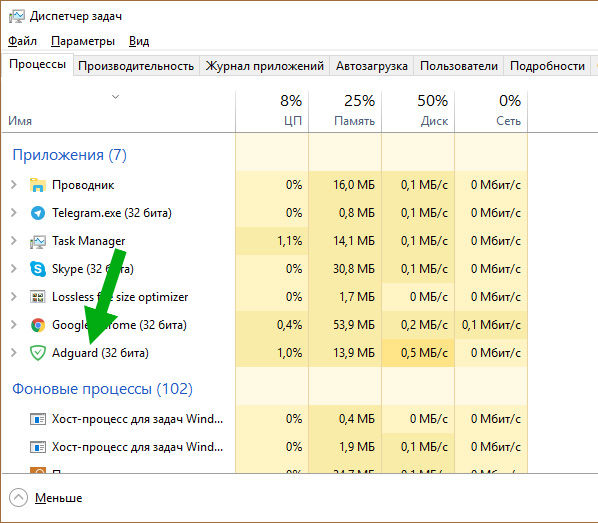
Puutteita ei ole niin paljon:
- Ohjelma maksetaan - kuukaudessa demoversio lakkaa toimimasta, ja sovelluksen aktivoimiseksi uudelleen sinun on maksettava noin 600 ruplaa.
- Tapahtuu, että Adguard kaipaa joitain bannereita - tämä on kirjoitettava tästä teknisellä tuella.
- Joskus ohjelman prosessit voivat ladata suorittimen: Jos mainontaa on paljon tai kun virukset vaikuttavat tietokoneeseen, ja hallitsematon roskapostia tapahtuu.
Muuten, joissakin selaimissa voit yhdistää Adguard -laajennuksen - tämä on täysin ilmaista, mutta mainonta poistetaan vain selaimesta, tämä ei vaikuta asennetuihin ohjelmiin.
Kuinka ladata ja asentaa Adguard
Lataus ja asennus suoritetaan tavallisella tavalla:
- Lataa jakelu tuotteen viralliselta verkkosivustolta: Valitse demoversio tai maksettu heti - kuten haluat.
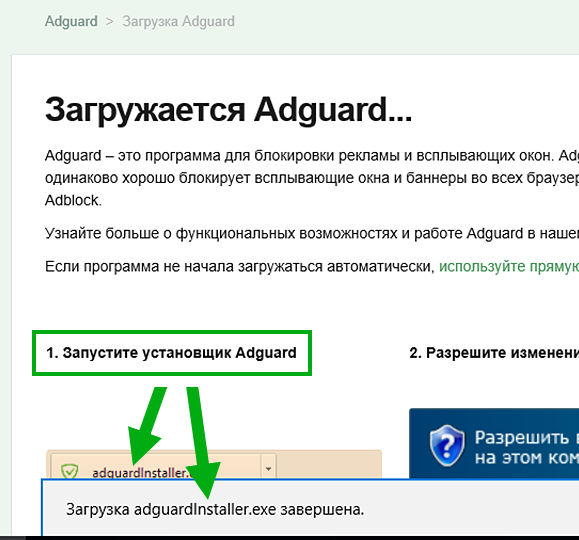
- Käynnistä "Asennusvelhot" (tiedosto nimellä "asennus.exe ").
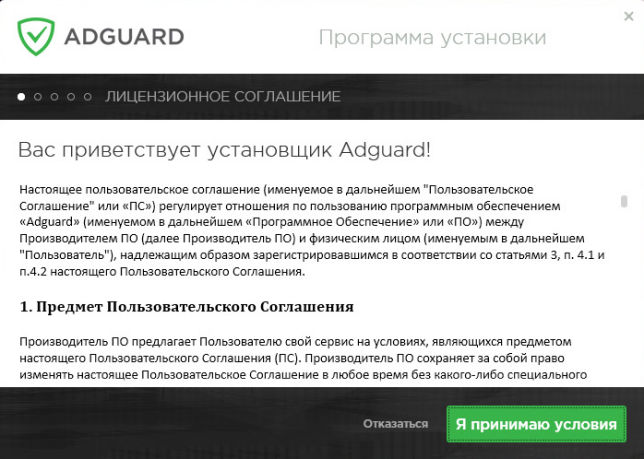
- Ilmoita tiedoston tallennuskansio.
- Valitse "Selektiivinen asennus" -kohta ja poista valintamerkit kaikista tarpeettomista ohjelmista, ellet halua asentaa niitä.
- Odota menettelyn loppua.
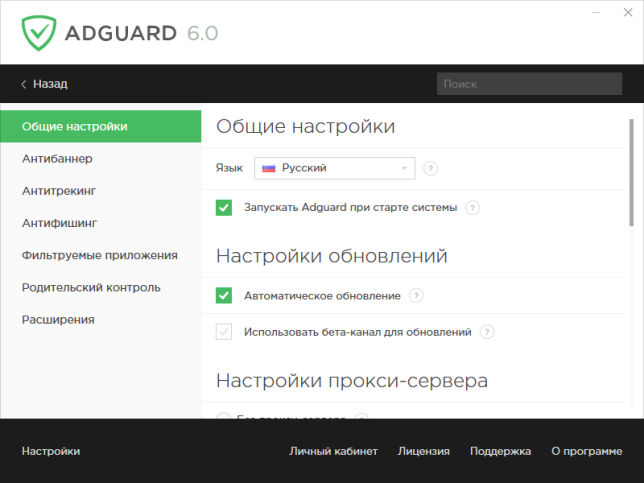
Kuten näette, tässä ei ole mitään monimutkaista, kaikki on melko vakiona. Asennuksen jälkeen voit avata ohjelman ja määrittää toiminnot harkinnan mukaan. Huomaa, että jos valitset kohteen "Piilota sosiaalisten verkostojen widgetit", niin "pidän", "jaa" jne. P.
Mahdolliset ongelmat
Ohjelmaa käytettäessä sinulla voi olla seuraavat ongelmat:
- Lukon uusi komponentti - WFP -asema on joskus ristiriidassa virustentorjuntaa. Tässä tapauksessa voit poistaa sen käytöstä "suodatusasetuksissa".
- Kun siirrytään todistettuun ja melko normaaliin sivustoon, viesti saattaa ilmetä, että yhteys on vaarallinen. Asenna varmenne uudelleen asetuksissa, ja virhe katoaa.
- Rakennetuissa -selaimissa, jotka toimitetaan Windows 8: lla ja 10: llä, Adguard ei välttämättä toimi. Kytke WFP -asema päälle, jotta lukko voi suodattaa mainontaa.
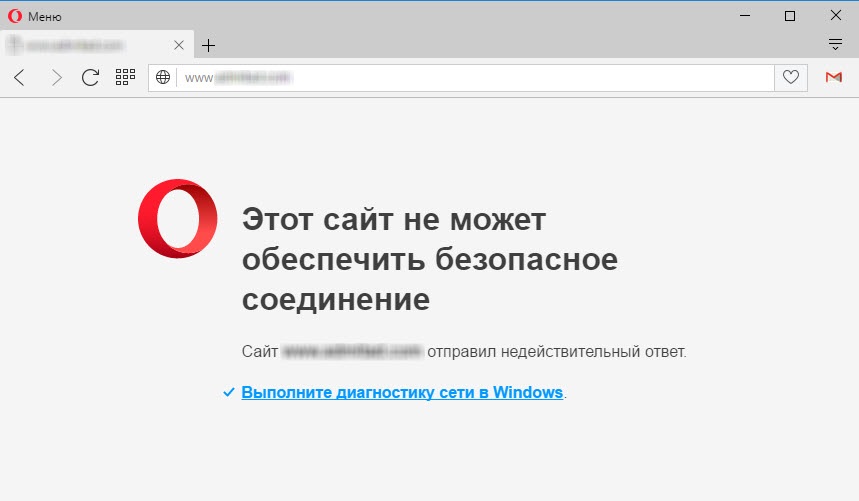
Voiko se olla virus
Nykyaikaiset tietokonevirukset ovat erittäin salaperäisiä. Heidän pääongelmansa on, että haitalliset ohjelmistot voidaan helposti naamioi eri standardiprosesseiksi ja edistyneiksi kolmannen osapuolen ohjelmiksi.
Siksi monilla käyttäjillä on luonnollinen halu sammuttaa kannettava tietokone tai PC Adguardinstaller pelkäämällä, että se voisi olla virus. Itse asiassa kiire sammuttaakseen ei ole sen arvoista.
On olemassa useita yksinkertaisia tapoja vahvistaa tai kumota teoria, että laitehallinnassa ilmoitetun prosessin puitteissa haitalliset ohjelmistot todella piiloutuvat:
- Prosessi ei säilytä toimintaansa tehtävän lähettäjässä pitkään. Alkuperäisen sovelluksen asentaminen on syytä tai päivittää sen nykyinen versio ja Adguardinstaller.Exe sulkeutuu. Sen sijaan se ilmestyy, tai Adguard -niminen prosessi.Exe.
- Varmista, kuinka mahdollisesti epäilyttävän prosessin kuvake näyttää ulkoisesti. Normaalisti hänen tulisi toistaa itse ohjelman logo. Tässä puhumme huonosta kilpi -kuvakkeesta. Jos sillä on erilainen ulkonäkö, on erittäin todennäköistä, että tämä on virus.
- Tarkista tietokone virustentorjuntaohjelmalla tai ilmaisella apuohjelmalla. He sanovat ehdottomasti viruksen edessäsi tai täysin vaarattoman, joskus jopa erittäin hyödyllisen prosessin.
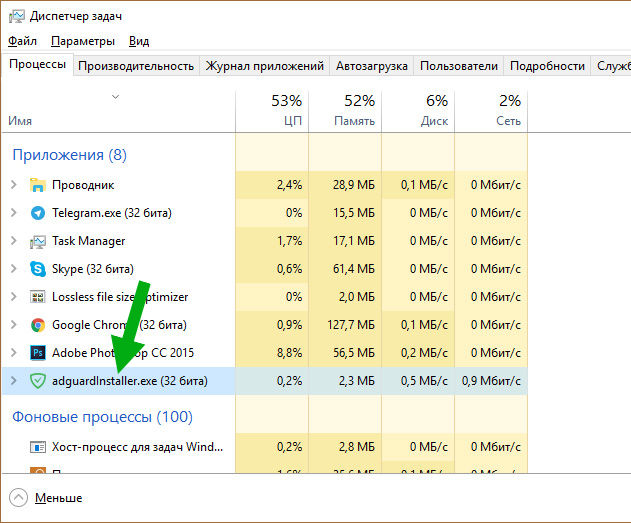
Jos epäilyjä ei ole perusteltu, se on hyvä.
Samanaikaisesti käyttäjillä voi silti olla halu tai tarvitse poistaa ohjelma. Kaikkien syyt ovat erilaisia, mutta tehtävä on yksi.
Kuinka poistaa ohjelma
Nyt suoraan kysymykseen siitä, kuinka poistaa Adguardinstaller.Exe tietokoneesta tai kannettavasta tietokoneesta.
Päästäksesi eroon hakemuksesta, tarvitset hyvin vähän aikaa ja taitoja.
Helpoin, mutta samalla tehokas tapa merkitsee tällaisten toimien suorituskykyä:
- Avaa ohjauspaneeli;
- Siirry "ohjelmat ja komponentit" -osaan;
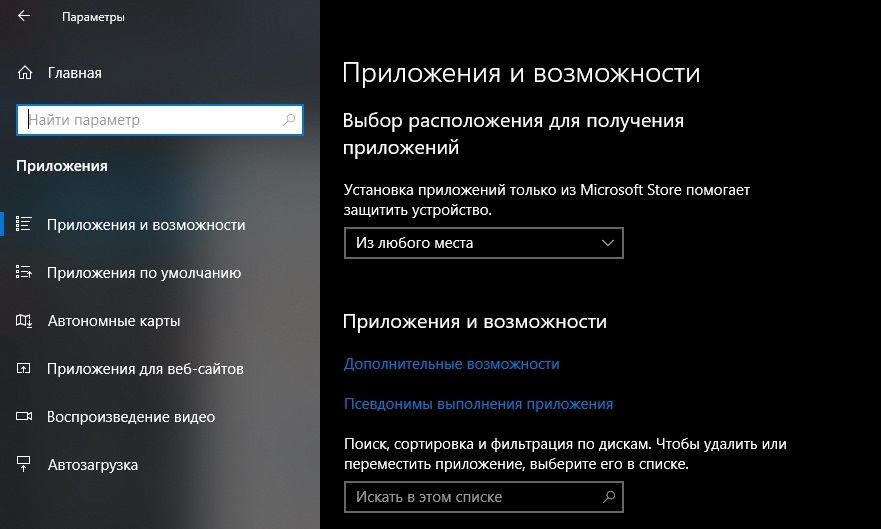
- sieltä luokkaan "ohjelman poistaminen ja muuttaminen";
- Löydä Adguard -ohjelma avautuvasta luettelosta;
- Napsauta deleetio -painiketta;
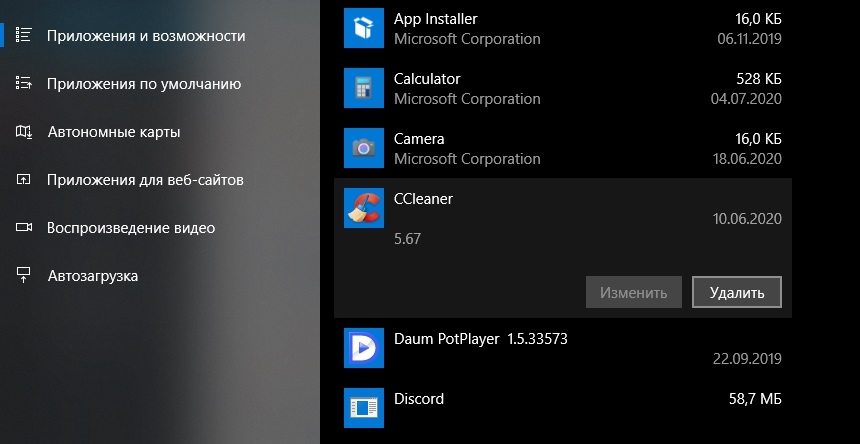
- Assistentti aloittaa, joka askel askeleelta antaa sinun päästä eroon ohjelmistosta.
Odota prosessin valmistumista.
Kun poisto on ohi, käyttäjä lähettää ohjelmistokehittäjän automaattisesti linkkiin.
Varmista lisäksi, että tätä prosessia ei ole enää siellä. Muuten virus todennäköisesti asettui sinne.
Vakiopoistotyökalun lisäksi voit käyttää myös erityisiä apuohjelmia. Jokaisella niistä on omat vahvuutensa ja heikkoutensa. Mutta ccleaner -tyyppiset työkalut ovat paljon parempia kuin tavallinen kapellimestari Tallenna tietokone DisCIDSTAL -ohjelmiston jäännöstiedostoista.
Voit selvästi nähdä, että Adguardin poistamisessa ei ole mitään monimutkaista. Tämä ei ole yksi niistä ohjelmista, joka jättää tietokoneen valtavan määrän jälkiä. Jotkut kansiot on ehkä puhdistettava manuaalisesti tai käyttämään apuohjelmia. Mutta muu aito ohjelmisto ei aiheuta ongelmia. Se on yhtä helppo asentaa ja dismentaat tietokoneeltasi.
- « Snappy Driver -asentaja - Automaattinen päivitys tietokoneelle
- Hiekkalaatikko Windowsissa -yleiskatsaus rakennetuista -apuohjelmasta ja kolmannesta -osapuolesta »

